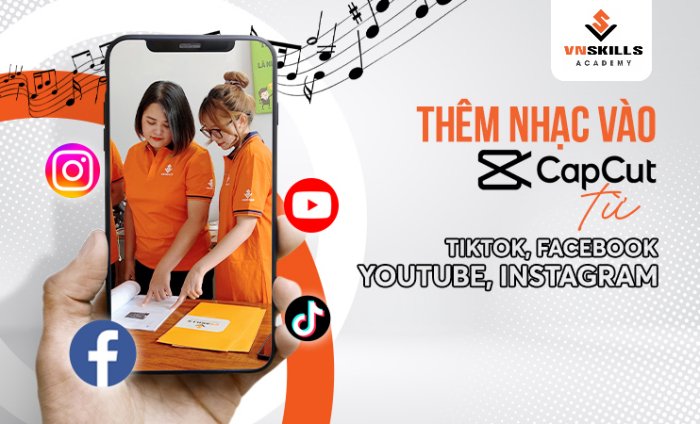Trong hướng dẫn hôm nay về Capcut – một ứng dụng chỉnh sửa video được yêu thích nhất hiện nay, chúng ta sẽ thảo luận cách thêm nhạc vào Capcut từ kho âm thanh có sẵn hoặc từ những nền tảng phổ biến nhất: Tiktok, Facebook, Youtube, Instagram,… Cùng bắt đầu với chúng mình nhé!
Tổng quan về thêm nhạc vào Capcut
Một trong những yếu tố quan trọng không thể thiếu trong khi chỉnh sửa video là âm thanh. Không đơn giản chỉ để làm nền, âm nhạc cũng có thể khơi gợi câu chuyện, truyền tải thông điệp tốt hơn đồng thời làm cho video trở nên hấp dẫn hơn.
Mặc dù đúng là Capcut vẫn tiếp tục tăng cường kho nhạc của mình và cho phép người dùng truy cập vào thư viện không giới hạn các bản nhạc đa thể loại. Nhưng không thể phủ nhận rằng, bạn có thể muốn thêm các âm thanh yêu thích khách vào nội dung video mà bạn đang tạo.
Capcut vẫn hỗ trợ người dùng thêm nhạc được lưu trữ trên thiết bị của họ. Ngoài ra, ứng dụng còn có chức năng trích xuất giọng nói từ phần lồng tiếng và tính năng quay video.
Dưới đây, chúng mình sẽ trình bày ba hướng dẫn giúp bạn thêm nhạc vào Capcut và làm cho video của bạn trở nên hấp dẫn hơn. Vì vậy, đừng rời khỏi trang và tiếp tục đọc nhé!
Thêm nhạc vào Capcut từ kho âm thanh miễn phí của ứng dụng
Quy trình thêm nhạc vào Capcut
Trong phần này, chúng ta sẽ tìm hiểu cách thêm nhạc vào CapCut từ kho nhạc miễn phí khổng lồ của ứng dụng
- Bước 1 : Mở ứng dụng CapCut và bấm vào tạo một dự án mới .
- Bước 2 : Chèn ảnh, video bạn cần.
- Bước 3 : Trên thanh menu ở cuối màn hình, chọn Âm thanh (Nằm thứ 2 từ trái sang)
- Bước 4: Chọn tiếp tùy chọn âm thanh
- Bước 5 : Chọn một thể loại nhạc trong ứng dụng CapCut như Du lịch, Vlog, Tươi mới, Chữa lành, Ấm áp,… Bạn cũng có thể tìm kiếm tên bài hát hoặc ca sĩ trên thanh tìm kiếm nằm ở trên cùng.
- Bước 6 : Chọn một trong những bản nhạc CapCut bạn muốn sử dụng, sau đó nhấn vào tùy chọn Tải xuống (hình mũi tên) ở bên phải.
- Bước 7 : Sau khi tải nhạc xong, nút này sẽ chuyển thành biểu tượng dấu cộng (+). Nhấn vào nút đó để thêm nhạc vào Capcut làm nền video.
Âm thanh miễn phí trên Capcut có bị đánh bản quyền không?
CapCut là một ứng dụng chỉnh sửa video tất cả trong một, hoàn toàn miễn phí và cho phép bạn tạo ra những video đáng kinh ngạc. Ứng dụng này hoàn toàn tuân thủ luật bản quyền của Hoa Kỳ về sử dụng hợp pháp. Ngoài ra, nó có vô số bài hát hoặc nhạc mà bạn có thể tải xuống và sử dụng. Hầu hết kho âm thanh của CapCut là không có bản quyền, vì vậy sẽ không có vấn đề gì nếu bạn chỉnh sửa video hoặc dự án cho bất kỳ nền tảng truyền thông xã hội nào khác.
Thêm nhạc vào Capcut từ Tiktok
Cách 1:
- Bước 1: Vào menu Âm thanh của Capcut
- Bước 2: Trong mục Âm thanh gốc từ Tiktok, chọn “Đăng nhập bằng Tiktok”

- Bước 3: Ứng dụng hiện dòng chữ “Cho phép Capcut truy cập tài khoản Tiktok của bạn”, ấn vào “Ủy quyền”.

- Bước 4: Mở ứng dụng Tiktok và chọn video bạn cần lấy âm thanh. Bấm vào phần nhạc nền ở cuối video và chọn “Thêm vào yêu thích”
- Bước 5: Vào lại Tiktok và ấn vào mũi tên tải xuống bên cạnh âm thanh.
- Bước 6: Ấn tiếp vào dấu cộng là âm thanh đã được thêm vào video của bạn
Lưu ý: Một số bài hát có thể không hiển thị tại mục Âm thanh gốc từ Tiktok do vấn đề bản quyền. Khi đó, bạn có thể tham khảo cách thêm nhạc vào Capcut từ Tiktok thứ 2 dưới đây.
Cách 2:
- Bước 1: Mở ứng dụng TikTok, vào mục Tìm kiếm và nhập tên bài hát. Trên thanh menu nằm dưới mục tìm kiếm, ấn vào Âm thanh.
- Bước 2: Chọn bài hát và nhấn vào video bất kỳ
- Bước 3: Nhấp vào biểu tượng chia sẻ (mũi tên) góc phải màn hình.
- Bước 4: Sau đó, bạn chọn Lưu video để tải về điện thoại.
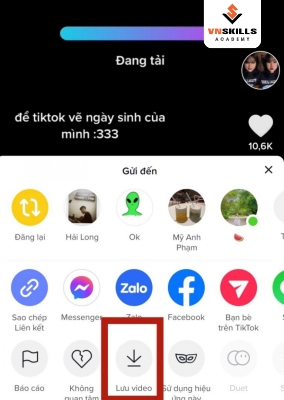
- Bước 5: Mở ứng dụng CapCut, chọn video muốn chỉnh sửa và vào Âm Thanh.
- Bước 6: Trong mục Âm thanh, chọn “Âm thanh của bạn” (Biểu tượng thứ 2). Vào mục “Đã trích xuất”, chọn Trích xuất âm thanh từ video

- Bước 7: Chọn video bạn vừa tải từ TikTok về, nhấn Thêm.
- Bước 8: Lúc này bạn đã lấy nhạc từ TikTok qua CapCut thành công, bạn có thể chỉnh sửa, thêm hiệu ứng vào video CapCut theo ý muốn.
Xem thêm:
Thêm nhạc vào Capcut từ Facebook, Instagram hoặc Youtube
- Bước 1: Bật video chứa âm thanh bạn muốn lấy trên Facebook, Instagram hoặc Youtube
- Bước 2: Bấm vào ghi màn hình
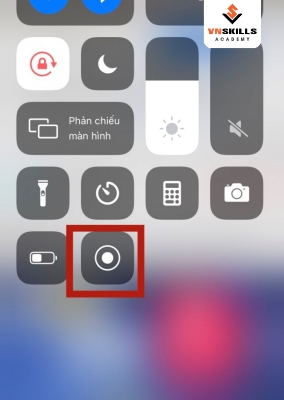
- Bước 3: Để video chạy đoạn nhạc bạn muốn lưu. Sau khi hoàn tất thì kết thúc ghi
- Bước 4: Vào album ảnh của điện thoại, bạn sẽ thấy video mình vừa ghi tại đây.
- Bước 5: Mở ứng dụng CapCut, chọn video muốn chỉnh sửa và vào Âm Thanh.
- Bước 6: Trong mục âm thanh, chọn “Âm thanh của bạn” (Biểu tượng thứ 2). Vào mục “Đã trích xuất”, chọn “Trích xuất âm thanh từ video”
- Bước 7: Chọn video bạn vừa ghi màn hình.
Trên đây là những chia sẻ của VnSkills Academy về cách thêm nhạc vào Capcut từ hầu hết các nền tảng quen thuộc. Cuối cùng, chúng mình chúc bạn thành công với thao tác trên. Để tìm hiểu kỹ hơn về các sử dụng Capcut, bạn có thể đọc bài viết Hướng dẫn edit video CapCut của chúng mình nhé!